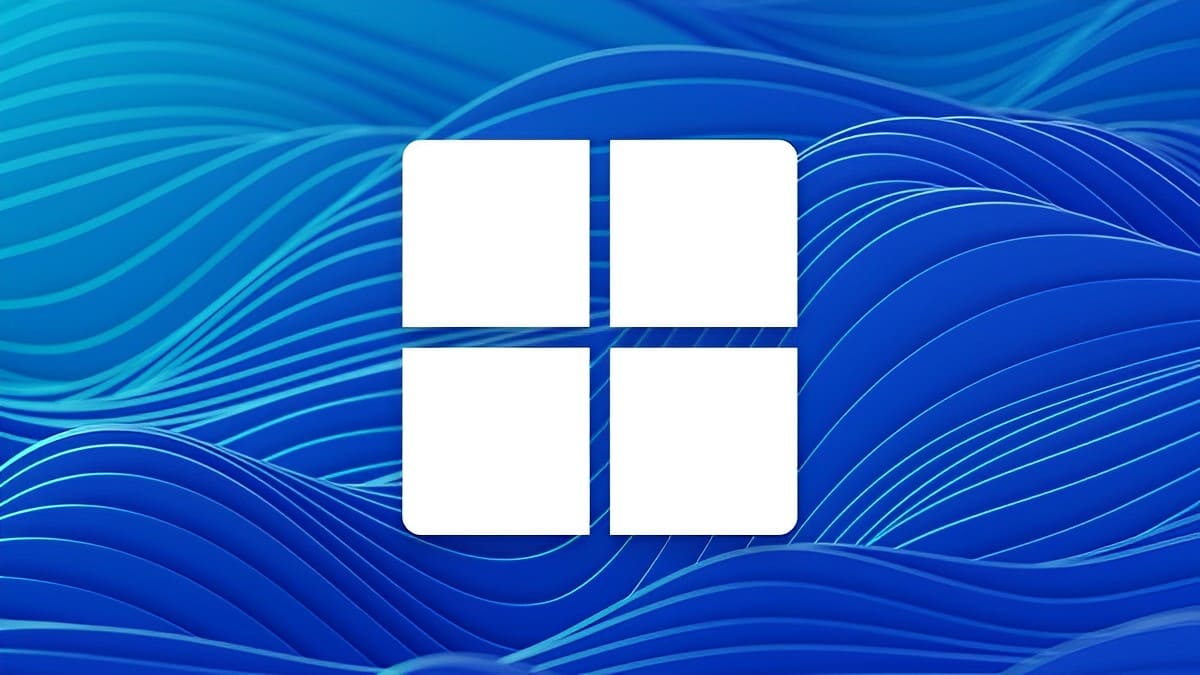
Con l’introduzione delle pubblicità nel Menu Start di Windows 11, alcuni utenti potrebbero preferire di disattivare questa funzionalità. Segui questa guida dettagliata per farlo in pochi e semplici passaggi.
Come disattivare le pubblicità su Windows 11
1. Aprire le Impostazioni
Accendi il tuo PC e dal Menu Start, clicca sull’icona dell’ingranaggio per aprire le Impostazioni.
2. Scegliere l’Opzione Sistema
Nella finestra delle Impostazioni, seleziona l’opzione “Sistema” dal menu di navigazione sulla sinistra.
3. Gestire le Notifiche
Una volta in “Sistema”, seleziona “Notifiche”. Scorri verso il basso fino a trovare la sezione “Notifiche da app e da altri mittenti”. Alla fine di questa lista, individuerai l’opzione “Impostazioni aggiuntive”: cliccala.
4. Disattivare le Opzioni
Si aprirà una nuova finestra con diverse opzioni spuntate. Disattiva quelle che non desideri e lascia aperta la finestra Impostazioni.
5. Personalizzazione
Ora, dal menu di sinistra, seleziona “Personalizzazione”. All’interno, clicca su “Utilizzo del dispositivo”.
6. Disattivare le Preferenze per i Suggerimenti
Disattiva tutte le preferenze che permettono di ricevere suggerimenti mirati.
Ora potrai tornare a utilizzare il tuo PC senza essere disturbato da fastidiose notifiche e popup pubblicitari. Ricorda che le normative europee sono più stringenti in materia di privacy rispetto ad altre regioni, garantendo ai cittadini un maggiore controllo sulla propria esperienza digitale.
Questo contenuto non deve essere considerato un consiglio di investimento.
Non offriamo alcun tipo di consulenza finanziaria. L’articolo ha uno scopo soltanto informativo e alcuni contenuti sono Comunicati Stampa
scritti direttamente dai nostri Clienti.
I lettori sono tenuti pertanto a effettuare le proprie ricerche per verificare l’aggiornamento dei dati.
Questo sito NON è responsabile, direttamente o indirettamente, per qualsivoglia danno o perdita, reale o presunta,
causata dall'utilizzo di qualunque contenuto o servizio menzionato sul sito https://www.borsainside.com.
- Zero Commissioni sui CFD
- Oltre 800 ETF a zero commissioni per i primi 3 mesi (soggetto a condizioni).
- Strumenti avanzati di analisi







